目次
あなたのような読者が、MUOを支えています。当サイトのリンクを使って購入された場合、アフィリエイト報酬を得ることがあります。続きを読む
メールアプリのエラー0x80072746は、ユーザーが新しく受信したメールにアクセスしようとしたときによく発生し、Windows内のネットワーク関連の問題を示しています。このエラーメッセージは、通常、メールサーバーまたはネットワーク接続に問題があることを示しています。
以下では、この問題を解決するためのさまざまなトラブルシューティングの方法を紹介します。
1.ファイアウォールでsvchost.exeを許可する
メールアプリの0x80072746エラーは、サードパーティ製のファイアウォールがsvchost.exeという重要なWindowsプログラムを妨害する場合によく発生します。
このプロセスは、Windows オペレーティングシステムを適切に機能させるために必要な、さまざまな重要なサービスをホストする役割を担っています。これらのサービスのうち、メールアプリは、ネットワーク接続の確立とメッセージのダウンロードにsvchost.exeに大きく依存しています。
お使いのコンピュータにサードパーティ製のセキュリティプログラムをインストールしている場合、そのプログラムが誤ってsvchost.exeをブロックしている可能性があります。このため、メールアプリがメールの取得や送信を行えず、0x80072746エラーになる可能性があります。
この問題に対処するには、ファイアウォールの設定を確認し、svchost.exeをホワイトリストに登録します。または、セキュリティプログラムを一時的に無効にして、問題が解決されるかどうかを確認することができます。
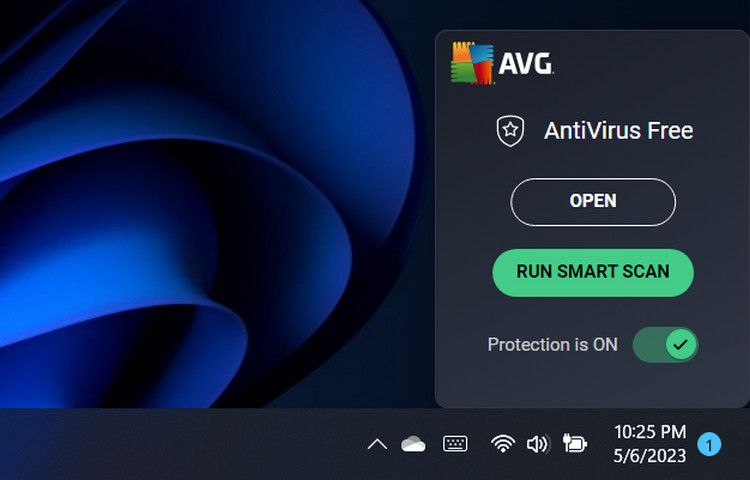
このアクションを実行する正確な手順は、使用している特定のプログラムによって異なる可能性があることに注意してください。一般的に、この情報はアプリのアプリケーション設定で入手できます。
2.VPN設定の変更
アクティブVPNは、メールアプリのネットワーク接続を妨害することがあり、今回の問題につながります。
コンピューターでVPNを使用している場合は、次の手順を試して問題のトラブルシューティングを行うことができます:
- VPNを切断する:一時的にVPNを無効にし、再度メールアプリでメッセージを読み込んでみてください。これで問題が解決した場合は、VPNが問題の原因であることを示唆しています。
- メールアプリまたはメールサーバーをホワイトリストに登録します:VPN設定を起動し、メールアプリまたはメールサーバーのIPアドレスをホワイトリストに登録し、VPNがプログラムのネットワーク接続に干渉するのを防ぎます。
- VPNプロトコルや設定を変更する:メールアプリの使用中にVPNを使用することが不可欠な場合、プロトコルを変更し、違いがあるかどうかを確認することができます。
メールアプリのエラーを解決するためにVPN設定を変更する方法は以下の通りです:
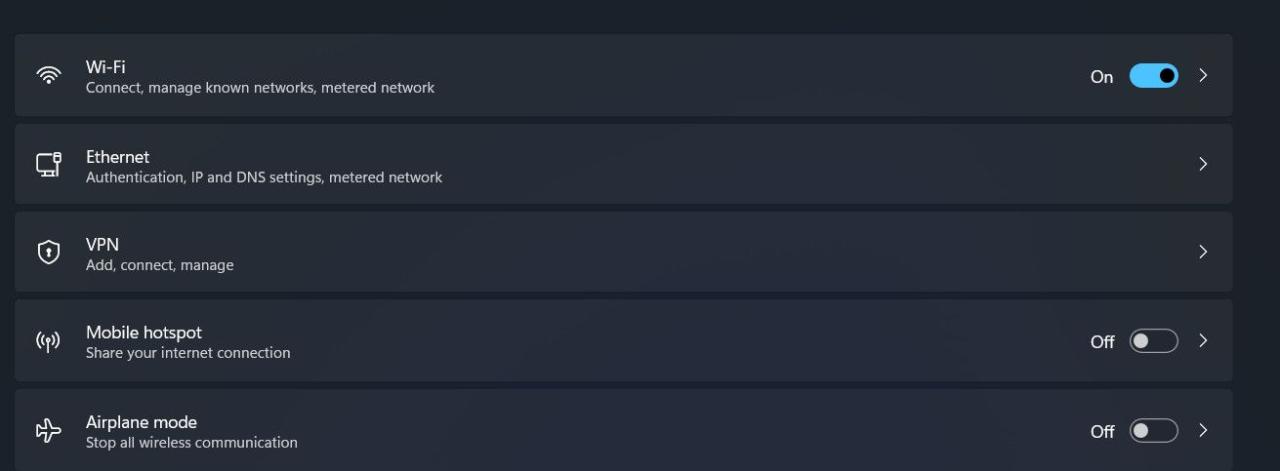
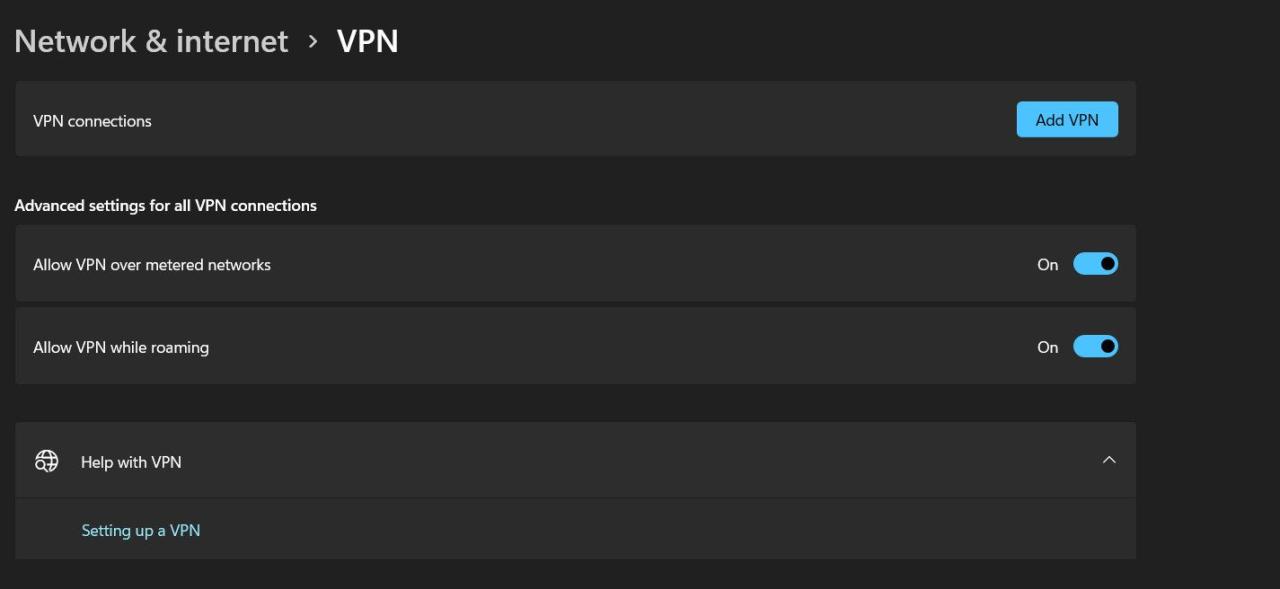
これで設定アプリを終了し、問題が解決されたかどうかを確認することができます。
3.手動でアカウントをセットアップする
メールエラー0x80072746のもう一つの原因は、サーバー設定の誤りや特定のメールプロバイダーとの非互換性で、これは通常、自動設定プロセスに依存している場合に発生します。
手動でアカウントを設定することで、自動設定プロセスにおけるこれらの潜在的な問題を排除することができます。
そのため、以前に自動セットアッププロセスでメールアカウントを設定した場合は、エラーや競合を回避するために、今回は手動で設定することをお勧めします。
その方法をご紹介します:
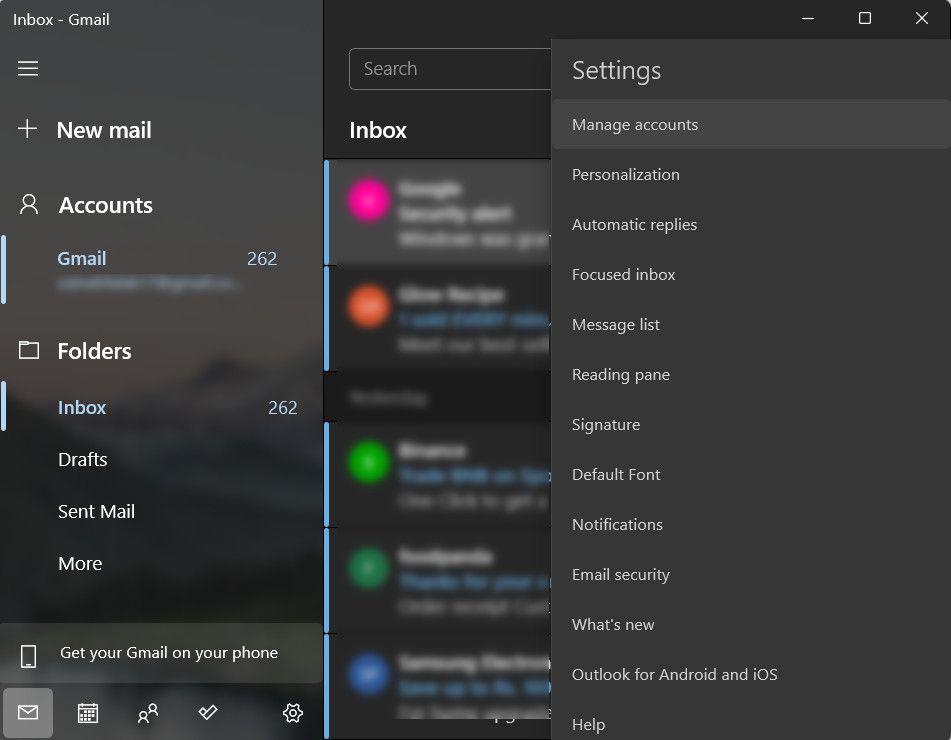
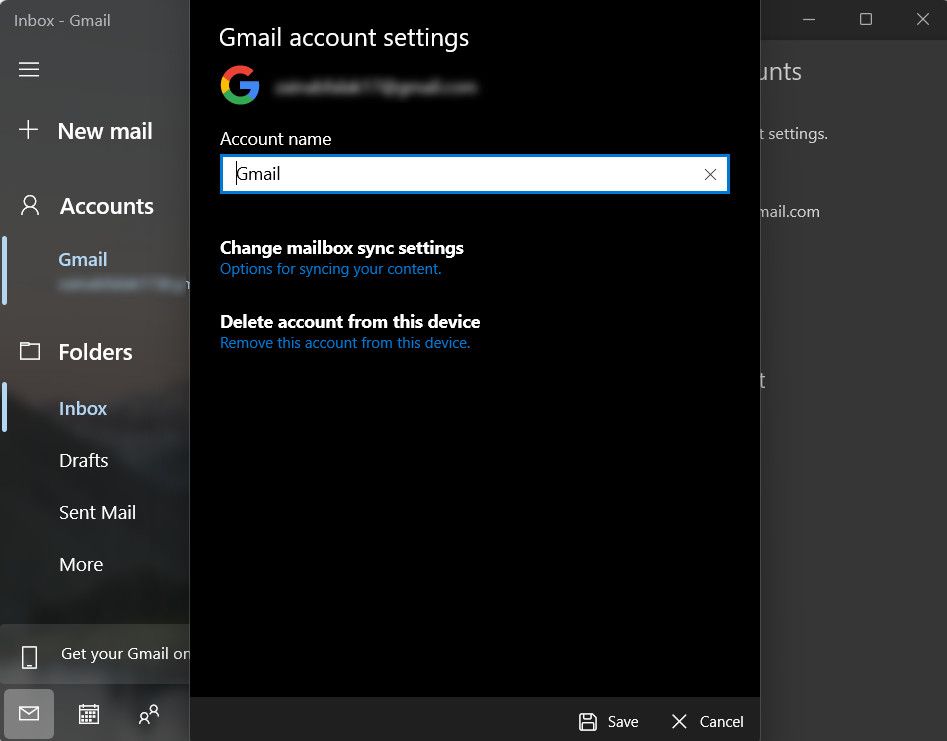
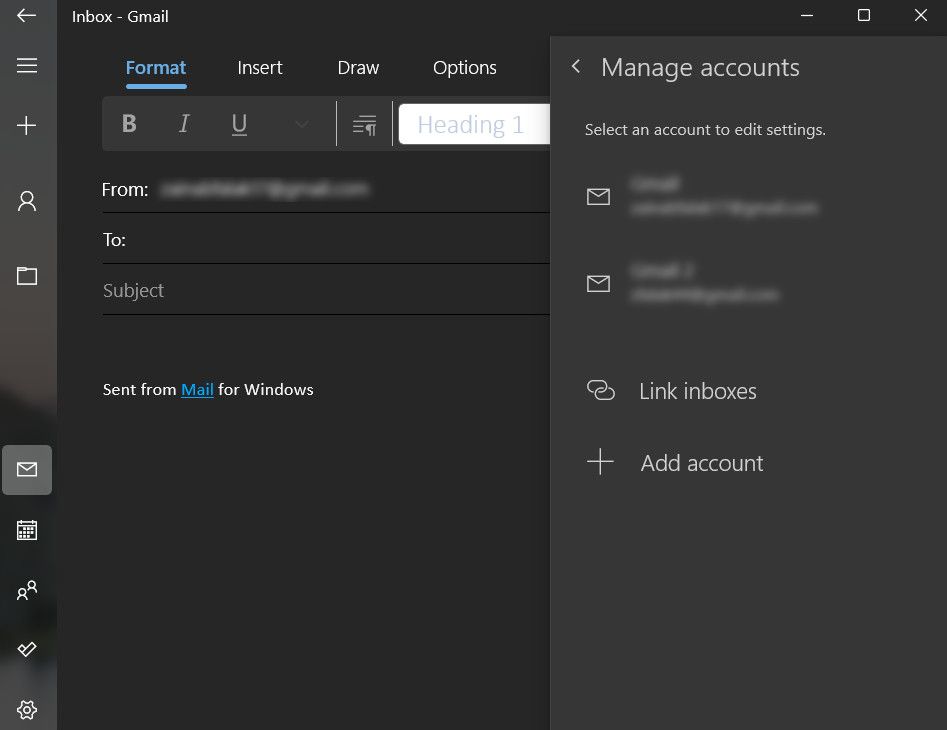
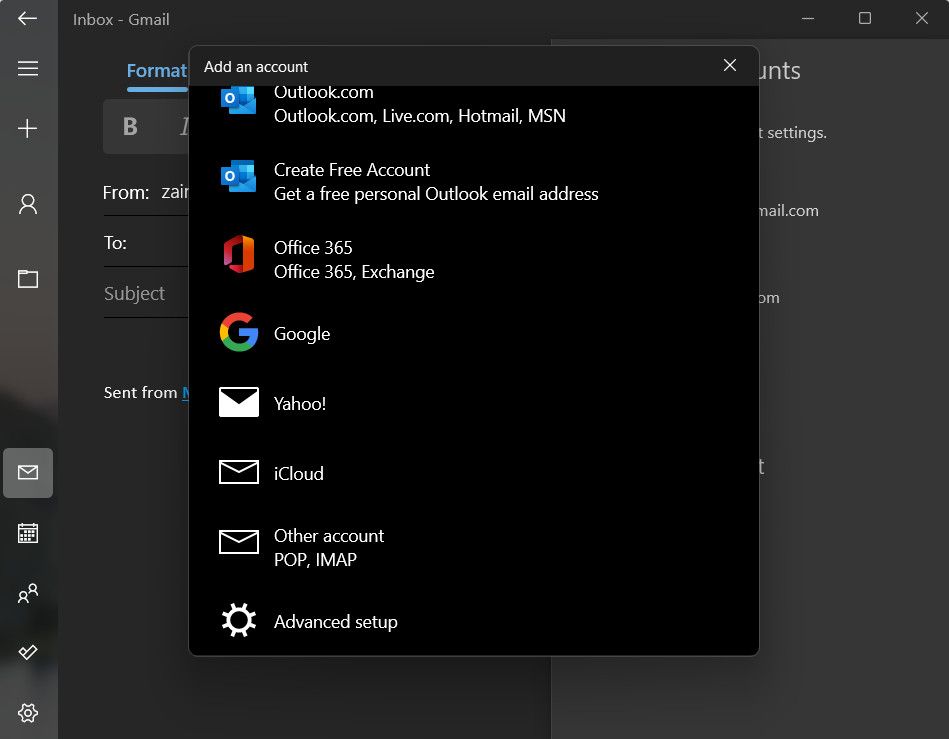
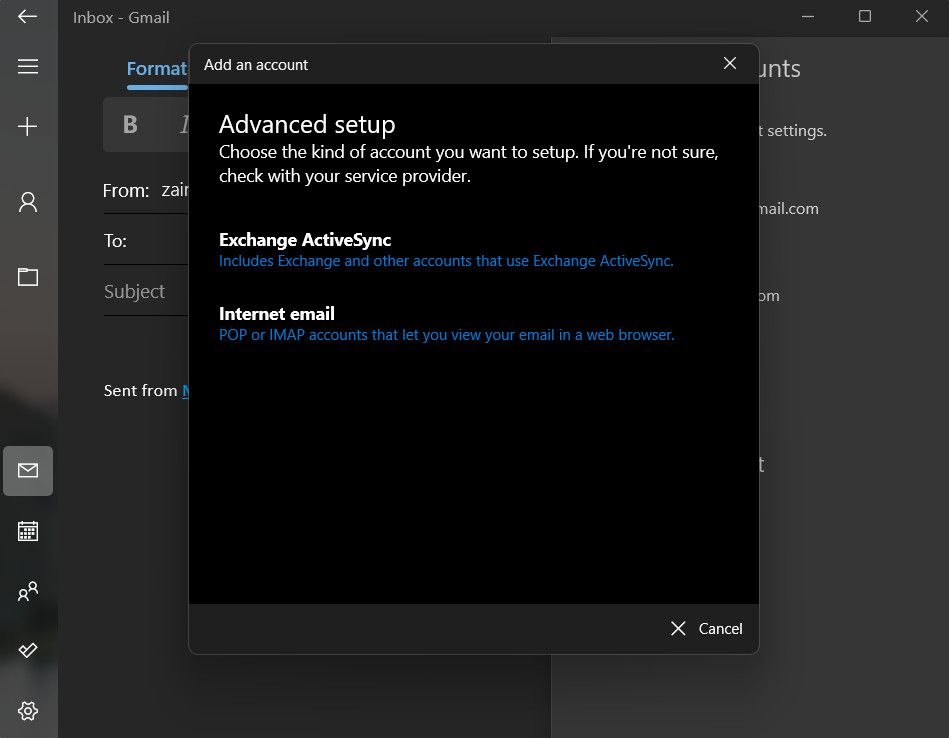
4.メールアプリをアップデートする
メールアプリが古く、最新のメールサーバー設定やセキュリティプロトコルと完全に互換性がないため、このようなエラーが発生している可能性があります。
この問題を確認するには、Microsoft Storeにアクセスして、メールアプリで利用できる可能性のある保留中の更新プログラムを確認することができます。見つかったら、時間をかけてインストールし、メールアプリがメールを表示できるかどうかを確認します。
以下の手順で進めてください:
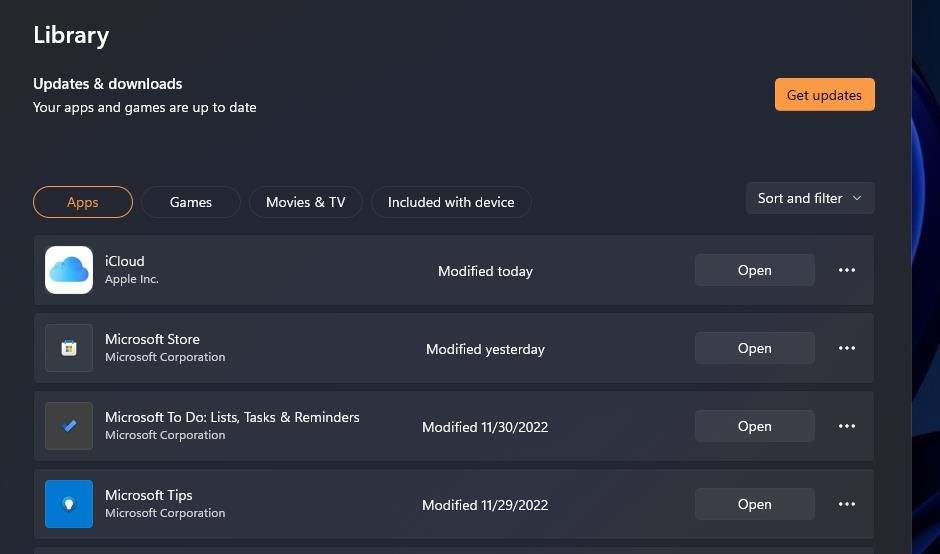
また、「設定」アプリで利用可能なシステム更新をインストールすることもお勧めします。
5.メールアプリ内の破損の問題を解決する
アプリケーションをアップデートしても解決しない場合、問題の原因となっている可能性のあるメールアプリ内の破損問題を解決するのに役立つ他の修正方法もあります。これには、Mailアプリケーションの修復とリセットが含まれます。
修復]オプションは、エラーの原因となっている可能性のある破損または欠落したファイルを修正しようとするもので、[リセット]オプションは、アプリケーションのデフォルトでエラーのない状態を復元します。ただし、これらの方法は根本的な問題を解決するのに有効ですが、メールアプリの設定や環境設定が失われる可能性が高いことに注意してください。
Windowsのメールアプリを修正する複数の方法
メールアプリの問題に遭遇すると、特に重要な仕事をメールに依存している場合、非常にイライラすることがあります。上記の解決策で、0x80072746エラーを一度で解決できることを願っています。
今後このような問題が発生しないよう、メールアプリを最新の状態に保ち、VPNだけでなくファイアウォールでもホワイトリストに登録することをお勧めします。








